Introduzido no Windows 10, a compactação de memória é um recurso que dá à sua RAM mais espaço para respirar para evitar que ela fique cheia rapidamente. O Windows ativará a compactação de memória por padrão e você poderá desativá-la, se desejar.
Mas o que é exatamente a compactação de memória e você deveria desativá-la em primeiro lugar? Vamos dar uma olhada nesse recurso com um pouco mais de detalhes.
últimas postagens
O que é compactação de memória no Windows e por que ela é importante?
A compactação de memória no Windows é um recurso que reduz dinamicamente o tamanho dos dados antes de gravá-los na RAM. Esse processo permite que seu computador armazene mais arquivos na memória física do que normalmente armazenaria, reduzindo a necessidade de arquivos de paginação no Windows. A paginação pode desacelerar significativamente um computador durante situações de alto uso de RAM, o que torna a compactação de memória um ótimo recurso.
Embora haja mais benefícios na compactação, aqui estão os principais que você precisa saber:
- Seu computador dependerá menos da memória secundária, que é mais lenta para acessar em comparação com a RAM, levando a melhor eficiência de memória, multitarefa e estabilidade, especialmente em sistemas com limitações de memória física.
- Como o seu computador armazenará mais dados na memória física, muitos dos seus aplicativos serão executados de maneira mais rápida e suave.
- Haverá uma utilização reduzida do disco, o que significa que as necessidades de memória do seu computador não sobrecarregarão as suas unidades de armazenamento.
- Com menos utilização do disco, significa que o consumo de energia do seu computador será reduzido.
- Isso pode fazer com que você não precise atualizar sua RAM tão cedo, considerando que uma pessoa comum pode se dar bem com 8 GB de RAM.
Você pode verificar quanta memória seu computador está compactando no Gerenciador de Tarefas. Para fazer isso, clique com o botão direito em Iniciar e selecione Gerenciador de tarefas. No Gerenciador de Tarefas, navegue até a guia Desempenho e clique em Memória na barra lateral esquerda.
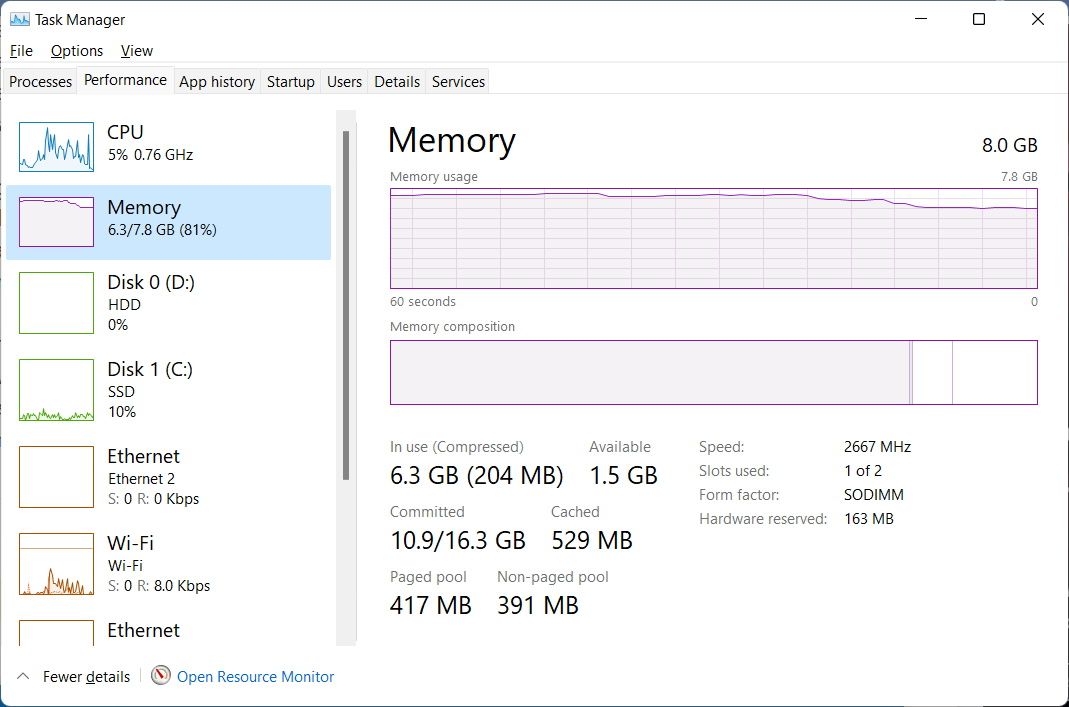
Você verá quanta memória o Windows comprimiu em Em uso (compactado); a figura entre colchetes representa a compactação da memória.
Como ativar a compactação de memória
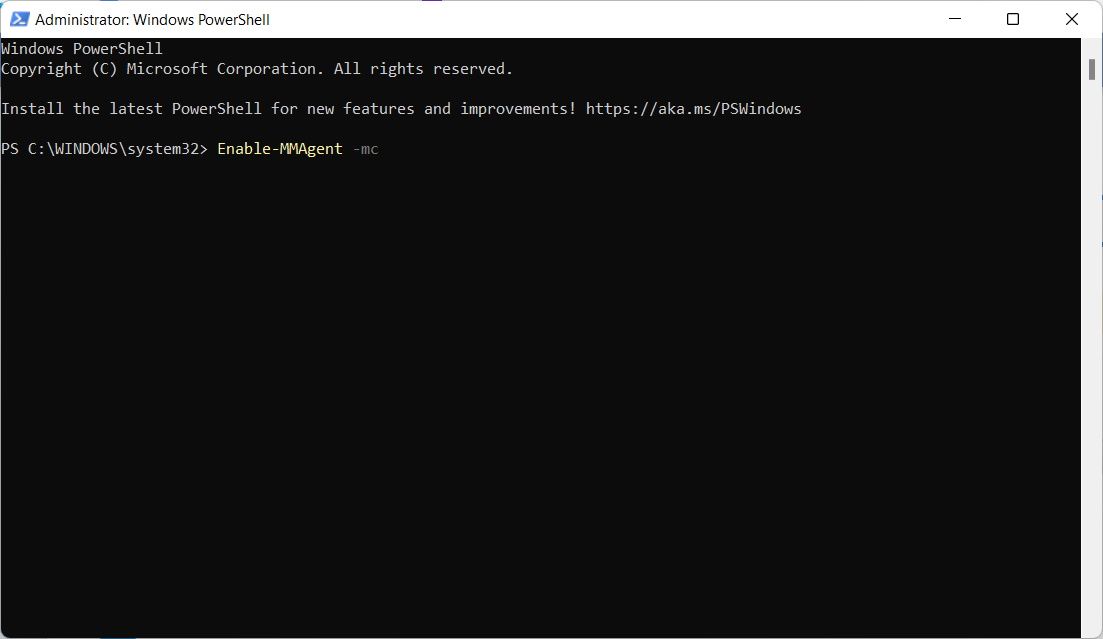
Para ativar a compactação de memória em seu PC, pressione a tecla Win e digite powershell na barra de pesquisa. Quando o aplicativo PowerShell aparecer nos resultados, clique em Executar como administrador.
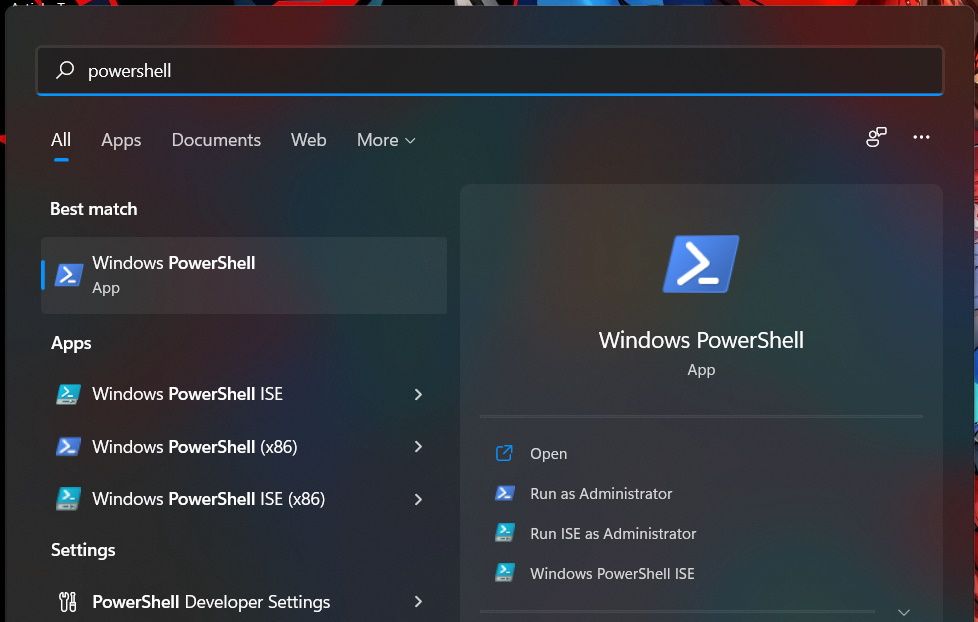
Assim que o PowerShell for iniciado, digite o comando abaixo:
Enable-MMAgent -mc
Ao pressionar Enter, o PowerShell executará o comando e ativará a compactação de memória.
Como desativar a compactação de memória
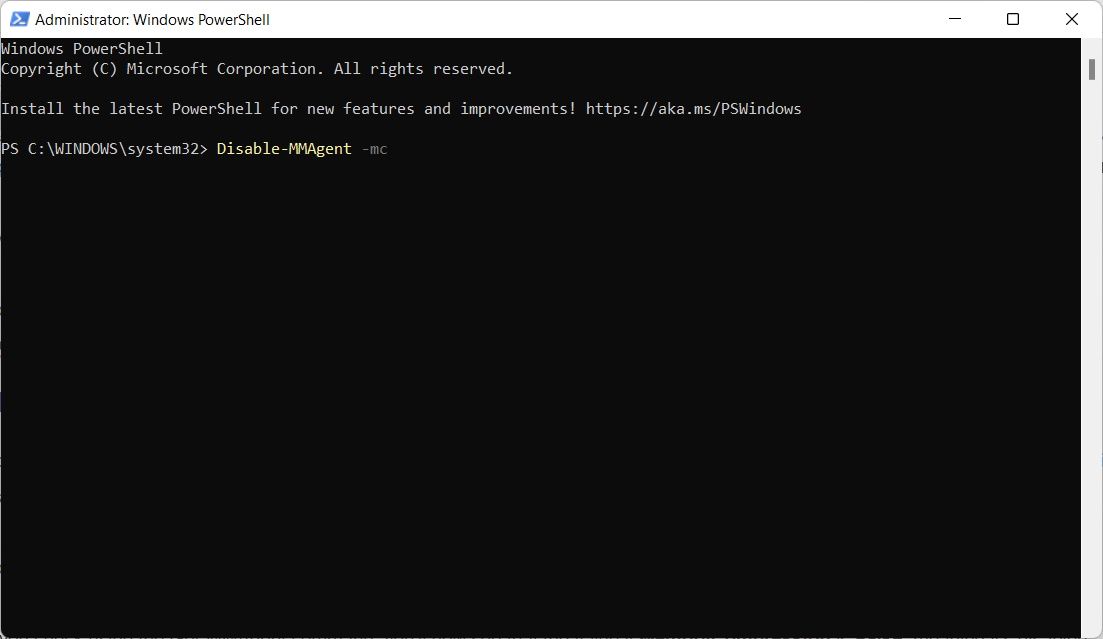
Embora a compactação de memória seja importante, pode haver um cenário em que você queira desativá-la. Por exemplo, você pode ter muita RAM em seu computador, o que significa que não há necessidade de compactação de memória, ou o recurso pode estar em conflito com um aplicativo ou driver necessário. Você pode até querer desligá-lo devido à preferência pessoal.
Se o seu computador está compactando muitos dados ou dependendo demais da paginação e você acha que isso afeta muito o desempenho, adicionar mais RAM é a melhor solução.
Qualquer que seja o motivo para desativar a compactação de memória, você pode desativá-la abrindo o PowerShell como administrador e digitando o comando abaixo:
Disable-MMAgent -mc
Depois de pressionar Enter e o comando ser executado, a compactação de memória será desativada.
Como verificar se a compactação de memória está ativada ou desativada
Considerando que você não recebe uma mensagem de confirmação informando se habilitou a compactação de memória ou não, você pode verificá-la rapidamente no PowerShell. Para fazer isso, abra o PowerShell como administrador, digite o comando abaixo e pressione a tecla Enter:
Get-MMAgent
Se a compactação de memória estiver desativada, será exibido True ao lado de MemoryCompression nos resultados do comando.

Se for falso, significa que a compactação de memória está desativada.
Compressão de memória no Windows, desmistificada
Agora você sabe o que é compactação de memória, por que ela é importante e como ativá-la e, se necessário, desativá-la.
No entanto, desaconselhamos a desativação da compactação de memória, pois isso dá à sua RAM mais espaço para jogar. Ajuda a evitar a maioria dos problemas que você pode encontrar quando sua memória física está cheia. Particularmente, o recurso evita que seu computador tenha que armazenar arquivos de que precisa tão longe no armazenamento secundário.

